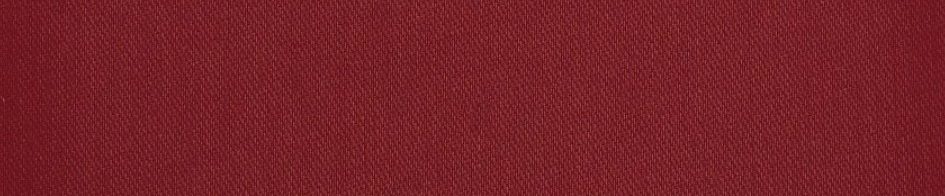Восстановление данных, если компьютер не включается: пошаговое руководство
Ситуация, когда компьютер не включается, а на нем остались важные файлы, вызывает у многих пользователей стресс и растерянность. Однако даже при полной невозможности загрузки системы есть реальные способы вернуть ценные документы, фотографии и рабочие проекты. Главное — действовать спокойно, не паниковать и не пытаться самостоятельно переустанавливать Windows или форматировать диск, чтобы не усугубить ситуацию. На сайте eco-service.kg можно найти дополнительные советы по ремонту и восстановлению данных, а в этой статье вы получите подробную инструкцию, как действовать, если компьютер не включается, а информация на нем еще нужна.
Первичная диагностика: что делать в первую очередь
Перед тем как приступать к восстановлению данных, важно определить причину, по которой компьютер не включается. Иногда проблема кроется в блоке питания, кабелях, кнопке включения или внешних устройствах. Проверьте, горят ли индикаторы, слышны ли звуки работы вентиляторов, реагируют ли нажатия клавиш. Если есть подозрение на аппаратную неисправность, не разбирайте устройство без опыта — это может привести к потере данных.
- Проверьте кабели питания и розетку
- Попробуйте подключить монитор и клавиатуру к другому компьютеру
- Снимите все внешние устройства (флешки, принтеры, внешние диски)
- Проверьте, нет ли запаха гари или других признаков серьезной поломки
Способы восстановления данных с неработающего компьютера
Если компьютер не включается, но вы уверены, что проблема не в самом жестком диске, существует несколько эффективных методов извлечения информации.
1. Извлечение жесткого диска и подключение к другому устройству
- Откройте корпус компьютера или ноутбука и аккуратно извлеките жесткий диск (HDD или SSD)
- Используйте специальный USB-адаптер, док-станцию или внешний бокс для подключения диска к другому рабочему компьютеру
- После подключения диск появится в списке устройств, и вы сможете скопировать нужные файлы на внешний носитель
- Если диск не определяется, попробуйте подключить его к другому компьютеру или обратиться за помощью к специалистам
2. Использование загрузочной флешки или LiveCD
- На другом рабочем компьютере создайте загрузочную флешку с Linux (например, Ubuntu) или специальной программой для восстановления данных
- Вставьте флешку в неработающий компьютер и выберите загрузку с USB в BIOS/UEFI
- После загрузки с флешки вы получите доступ к файловой системе и сможете скопировать нужные данные на другой носитель
- Этот способ особенно полезен, если жесткий диск исправен, а проблема только в операционной системе
3. Применение специализированных программ для восстановления
- Существуют программы (Recoverit, MiniTool Power Data Recovery и др.), которые позволяют создавать загрузочные носители для восстановления информации
- Создайте загрузочный USB на рабочем ПК, вставьте его в неработающий компьютер и следуйте инструкциям программы
- Программы сканируют диск и позволяют сохранить найденные файлы на внешний накопитель
- Этот метод эффективен даже при повреждении файловой системы или ошибках загрузки ОС
Важные рекомендации и меры предосторожности
В процессе восстановления данных важно соблюдать осторожность, чтобы не потерять информацию окончательно.
- Не пытайтесь переустанавливать Windows или форматировать диск до полного копирования нужных файлов
- Если диск издает нехарактерные звуки (щелчки, скрежет), сразу прекратите любые попытки самостоятельного восстановления и обратитесь к профессионалам
- Для особо ценных данных используйте услуги специализированных сервисов, которые работают в чистых помещениях и имеют необходимое оборудование
- После успешного восстановления обязательно создайте резервные копии на внешний диск или облако
Что делать, если все методы не помогли
Если ни один из способов не дал результата, а компьютер не включается и диск не определяется даже на других устройствах, возможно, повреждение серьезное. В этом случае не стоит рисковать — обратитесь в сервисный центр, где специалисты проведут диагностику и, при необходимости, восстановят данные с помощью профессионального оборудования.
Если компьютер не включается, это еще не повод прощаться с важными файлами — существует несколько способов вернуть доступ к информации. Главное — не торопиться, не делать необдуманных действий и по возможности проконсультироваться со специалистами. Регулярное резервное копирование поможет в будущем избежать подобных ситуаций и защитить ваши данные от потери. Даже если компьютер не включается, всегда есть шанс восстановить ценные документы, фотографии и проекты, если действовать грамотно.